Объектно-ориентированное программирование (ООП) – это метод программирования, при использовании которого главными элементами программ являются объекты.
В основе ООП лежат 3 понятия:
инкапсуляция: объединение данных с процедурами и функциями в рамках единого целого – объекта;
наследование: возможность построения иерархии объектов, с использованием наследования их характеристик;
полиморфизм: задание одного имени действию, которое передается вверх и вниз по иерархии объектов, с реализацией этого действия способом, соответствующим каждому объекту в иерархии.





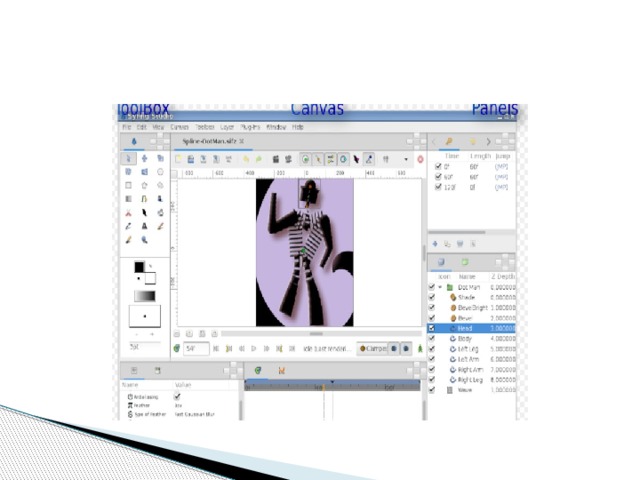


 Dialogs" из меню панели инструментов и в открывшемся меню щёлкните на имя той панели, которую вы хотите вновь отобразить. Панелей довольно много. Если вы не знаете для чего служит та или иная панель, просто наведите курсор мыши на её заголовок" width="640"
Dialogs" из меню панели инструментов и в открывшемся меню щёлкните на имя той панели, которую вы хотите вновь отобразить. Панелей довольно много. Если вы не знаете для чего служит та или иная панель, просто наведите курсор мыши на её заголовок" width="640"






















